小伙伴们,你们知不知道,在电脑界中,有位大牌是不能惹的,只可远观而不可亵玩焉。那么它是谁呢?让小编来告诉你们,它就是噔噔噔噔,C盘。今天呢小编就来说说当这位“大牌”满了的时候该怎么办。
C盘满了怎么清理?我们都知道C盘是系统盘,里面有系统文件,清理不可能随心所欲,不然就会很容易导致电脑瘫痪。所以下面小编就来给大家分享一些高效的清理方法,小伙伴们快接着往下看吧~~
方法一:(适用于电脑刚升级到WIN10的小伙伴们使用)
首先,打开桌面上的“此电脑”。
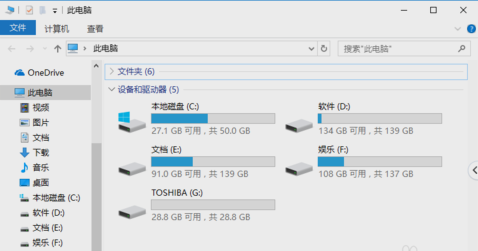
C盘满了系统软件图解1
接着,找到C盘,再右击选择“属性”,再点“磁盘清理”。
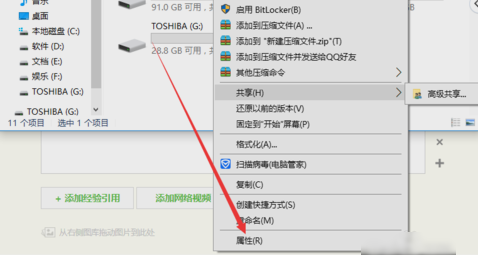
电脑C盘满了系统软件图解2
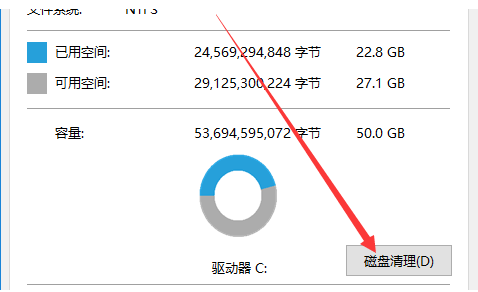
C盘空间不足系统软件图解3
最后,点击清理系统文件,刚升级WIN10它会有Windows.old文件,在前面打上勾,再点确定即可。
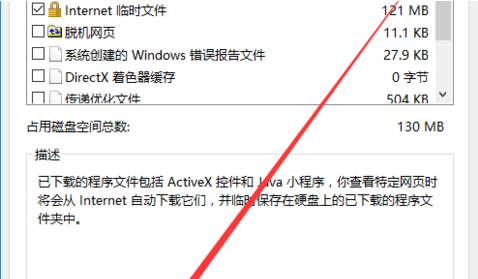
C盘满了系统软件图解4
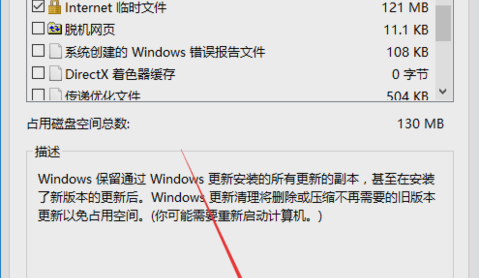
电脑C盘满了系统软件图解5
方法二:(这个要下载电脑管家)
1.打开电脑管家找到“系统盘瘦身”,工具安装后,就点开“开始扫描”。

C盘满了系统软件图解6
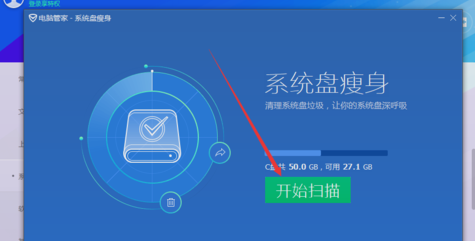
电脑C盘满了系统软件图解7
2.把需要的勾上,然后点“立即释放”。
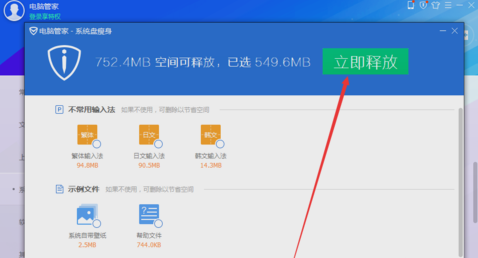
C盘满了系统软件图解8
3.然后找到“软件搬家”。
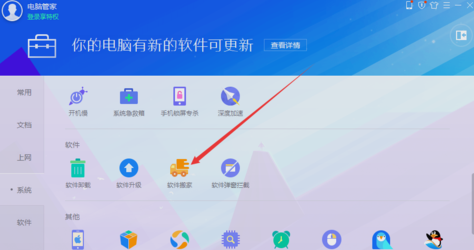
C盘爆满系统软件图解9
4.打开,选择C盘,点“已装软件”,修改一下文件路径,点击“开始搬移”。
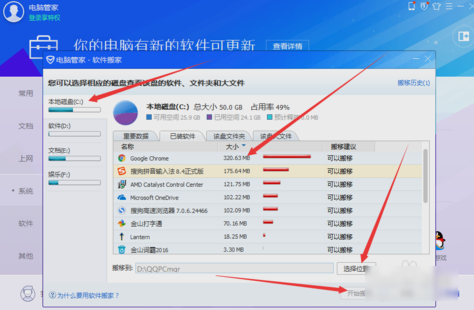
C盘满了系统软件图解10
以上就是解决C盘满了的方法啦~~~

 2019-07-19 09:35:32
2019-07-19 09:35:32












